클리핑 매직 리뷰 | 배경 제거의 동반자
사진 편집에는 특정 요구에 맞춰 설계된 다양한 도구가 등장했습니다. 가장 자주 사용되는 도구 중 하나는 배경 제거 도구입니다. 이러한 도구는 피사체와 배경을 정확하게 분리하는 작업을 더 쉽게 수행할 수 있도록 설계되었습니다. 그중에서도 클리핑 매직 최고의 선택으로 손꼽힙니다. 이 글에서는 이 앱에 대해 알아야 할 모든 것을 자세히 알아보겠습니다. 이 AI 기반 도구가 사진 편집을 어떻게 간편하게 해주는지, 그리고 제공되는 기능들에 대해 알아보겠습니다. 더 이상의 설명은 생략하고 바로 시작해 볼까요!
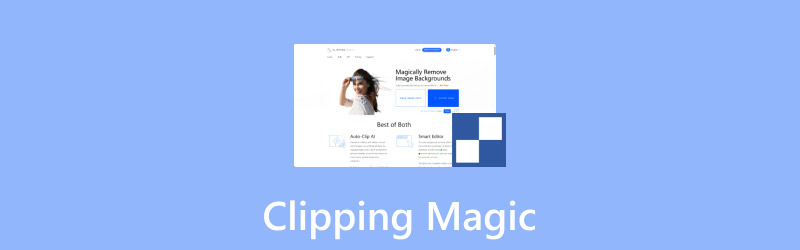
페이지 콘텐츠
1부. 클리핑 매직이란 무엇인가
자세한 내용을 살펴보기 전에 먼저 Clipping Magic에 대해 간략하게 살펴보겠습니다. 이 인터넷 기반 AI 이미지 배경 제거 핸즈프리 배경 제거 기능을 제공합니다. 피사체 이미지를 배경에서 자동으로 추출하도록 설계되었습니다. 무엇보다도 AI와 초기 배경 제거 작업을 위한 도구를 결합한다는 점이 가장 큰 장점입니다. 여기에는 유지, 제거, 헤어 도구, 그리고 정밀한 컷아웃을 위한 메스 도구가 포함됩니다.
클리핑 매직이 당신을 위해 무엇을 할 수 있나요?
- 고급 AI를 사용하여 배경 이미지를 즉시 제거합니다.
- 여러 이미지의 배경을 편리하게 제거하세요.
- 제거된 배경을 투명색이나 단색으로 바꿉니다.
- 유지, 제거, 헤어 도구, 메스와 같은 정교한 도구를 자랑합니다.
2부. 클리핑 매직의 장단점
ClippingMagic의 장단점을 아는 것은 현명한 결정을 내리는 데 필수적입니다. 강점을 이해하면 ClippingMagic이 가져올 수 있는 가치를 파악하는 데 도움이 됩니다. 단점을 파악하면 예상치 못한 결과를 피하는 데 도움이 될 수 있습니다.
좋은 점:
- 최대 25메가픽셀의 이미지를 처리할 수 있습니다.
- 이미지를 향상시키기 위한 색상 보정 도구가 포함되어 있습니다.
- SVG, TIFF, JPEG 등의 내보내기 형식을 지원합니다.
- 실제 색상을 유지하면서 전경 색조를 보정합니다.
- 이를 통해 오류를 수정할 수 있고, 편집 내용이 손실되지 않습니다.
나쁜 점:
- 대용량 파일을 처리하는 데는 시간이 걸립니다.
- 최종 이미지에 워터마크를 삽입합니다.
- 이미지를 자동으로 자르고 정렬합니다.
- 잘 작동하려면 인터넷 연결이 활발해야 합니다.
- 전체 품질로 다운로드하려면 구독이 필요합니다.
여유 시간이 있다면 가장 좋은 것을 확인해 보세요. 배경 지우개 온라인.
3부. 클리핑 매직은 다음과 같은 경우에 가장 좋습니다.
전자상거래
이 도구는 고품질 제품 사진으로 전환율을 높이고자 하는 온라인 판매자에게 가장 적합합니다. 플랫폼 요구 사항을 손쉽게 충족하고, 전문적인 이미지 제작에 드는 번거로움과 비용을 줄여줍니다.
사업
이 도구를 사용하면 기업에서 전문적인 비주얼을 손쉽게 제작할 수 있습니다. 투명한 사진 배경을 만들거나 마케팅 자료를 개선하는 경우, 이 도구는 좋은 선택입니다. 규모에 관계없이 모든 기업에서 세련된 결과를 얻을 수 있는 효율적인 방법을 제공합니다.
그래픽 디자인
그래픽 디자이너들은 고급 사진 편집 소프트웨어를 사용하여 수동으로 클리핑 패스를 만드는 데 지쳐 있습니다. 다행히 이 도구는 더 빠르고 생산적인 대안을 제공합니다. 배경 제거 과정을 간소화하여 고품질 결과를 유지하면서 생산성을 높여줍니다.
4부. 클리핑 매직의 가격 책정
| 가격 구조 | ||||
| 계획 | 가격 | 신용 수 | 적용 범위 | 추가 사항 |
| 빛 | $2.49 | 15 | 1 개월 | 최대 75개의 미사용 크레딧이 이월됩니다. |
| 표준 | $4.99 | 100 | 1 개월 | 최대 500개의 미사용 크레딧 롤오버 + 대량 클리핑 |
| 찬성 | $11.99 | 500 | 1 개월 | 최대 2,500개의 미사용 크레딧 롤오버 + 대량 클리핑 |
5부. 클리핑 매직 배경 제거 단계
클리핑은 사진 편집 도구로 사용됩니다. 배경을 온라인으로 제거하다 투명하게 만들 수 있습니다. 인터넷 기반 도구이므로 소프트웨어 설치나 다운로드가 필요하지 않습니다. 따라서 누구나 백그라운드 제거 작업을 편리하고 쉽게 수행할 수 있습니다.
1 단계. 먼저 clippingmagic.com에 접속하여 도구 공식 웹사이트에 접속하세요. 홈페이지에서 이미지 업로드 버튼을 클릭하고 이미지를 삽입하세요.
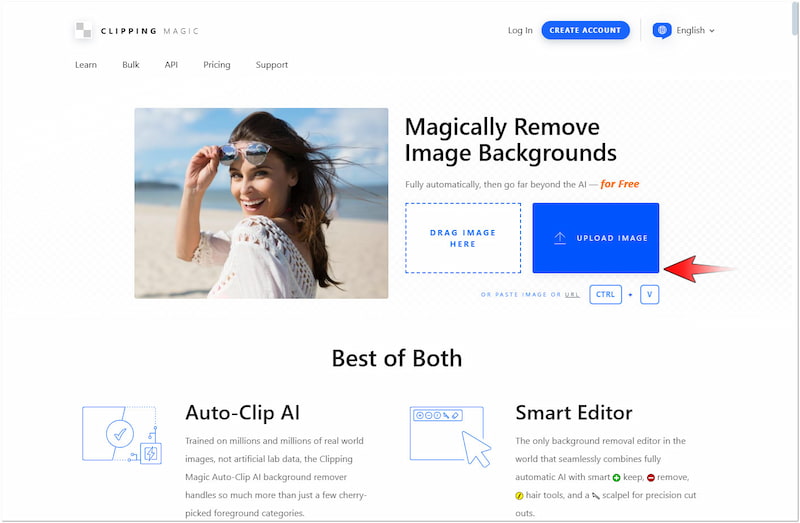
2 단계. 이미지를 업로드하면 피사체 분리 작업이 시작됩니다. 몇 분 안에 이미지 미리보기가 표시되어 초기 배경 제거 작업을 진행합니다.
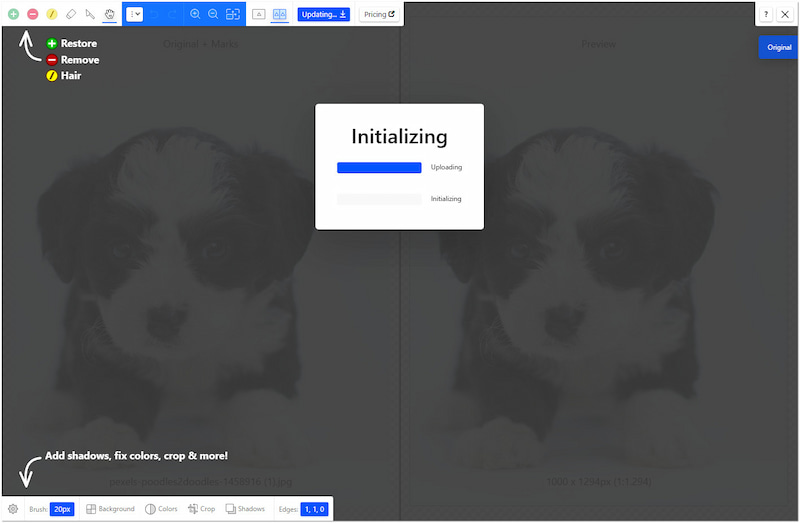
3 단계. AI가 특정 부분을 놓친 경우 왼쪽 상단 탐색 창에 있는 도구를 사용하세요. 유지 도구, 제거 도구, 머리카락 도구, 지우개 도구, 메스 도구, 팬 도구를 사용할 수 있습니다.
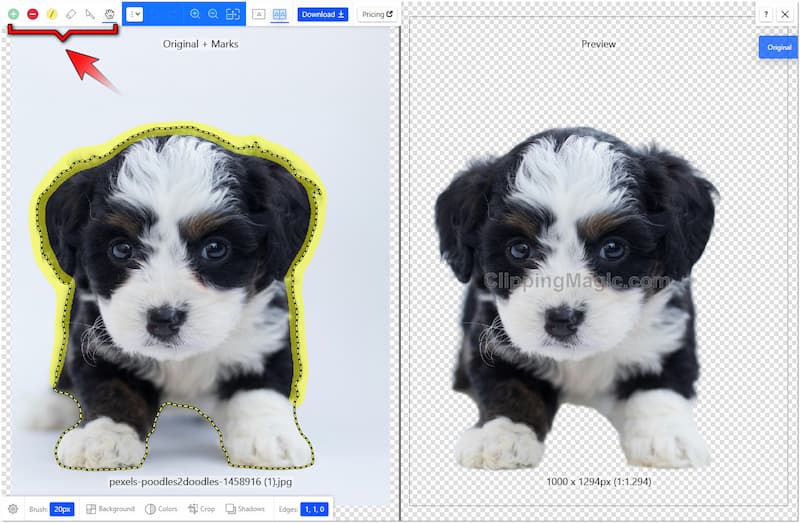
4 단계. 수동 조정이 완료되면 왼쪽 하단 탐색 창으로 이동하세요. 배경 탭을 클릭하고 색상 선택기에서 원하는 배경색을 선택하세요.
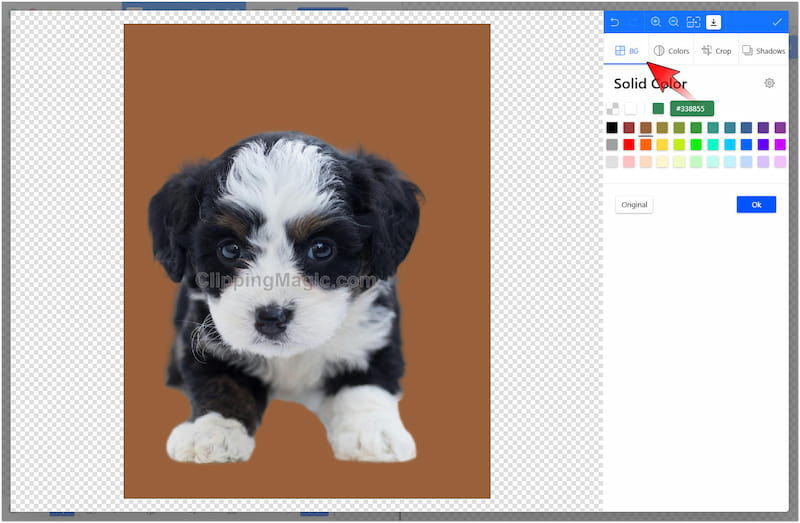
5 단계. 필요한 경우 이미지를 더욱 향상시키기 위한 다른 옵션을 살펴보세요. 색상 탭에서는 밝기, 그림자, 하이라이트 등 기본 이미지 효과를 조정할 수 있습니다.
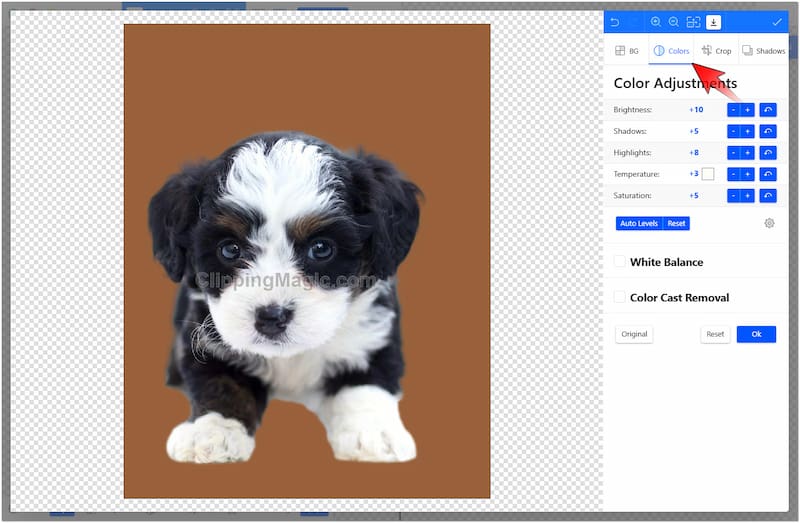
6 단계. 이전 단계를 완료한 후, 가장자리 탭으로 이동하여 피사체 가장자리를 다듬으세요. 모든 설정이 완료되면 다운로드 편집된 이미지를 생성하는 버튼입니다.
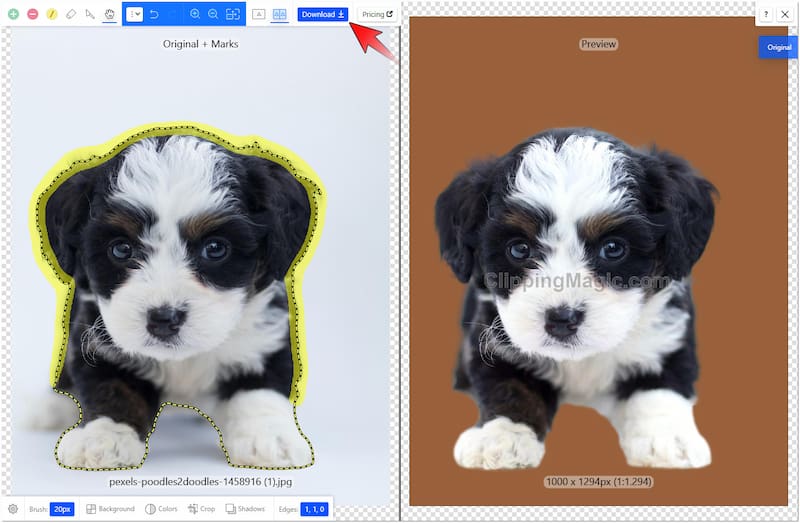
클리핑을 사용하여 배경을 투명하게 만들어주세요 피사체에 다양한 색상을 적용할 수 있습니다. 배경색을 제거하고 바꾸는 것 외에도 피사체 이미지를 더욱 돋보이게 할 수 있습니다. 기본 색상 효과만 조정하면 됩니다.
6부. 클리핑 매직 대안
Magic Clip Image는 번거로움 없이 배경을 제거할 수 있는 훌륭한 도구로, 수동 조작을 없애줍니다. 용도에는 적합하지만, 제거된 배경을 단색으로만 바꿀 수 있습니다. 유연한 도구를 찾고 있다면, Vidmore 배경 제거제 온라인 바로 이 기능이 필요한 것입니다. 최신 AI 기술을 지속적으로 업데이트하는 매우 효율적인 배경 제거 도구입니다. 홈페이지에 이미지를 업로드하면 피사체와 배경을 자동으로 분리합니다. 무엇보다도, 제거된 배경을 단색으로 바꿔줄 뿐만 아니라, 사용자 지정 이미지를 업로드하여 피사체 이미지를 다양한 배경에 적용할 수 있습니다.
Vidmore Background Remover Online이 당신을 위해 할 수 있는 것:
- 최신이고 지속적으로 업데이트되는 AI 기술을 사용합니다.
- 자동 및 수동 배경 이미지 제거가 모두 가능합니다.
- 제거된 배경을 사용자 지정 이미지나 단색으로 바꿉니다.
- 피사체 이미지를 자르고, 회전하고, 뒤집는 추가 도구를 제공합니다.
1 단계. 도달하다 Vidmore 배경 제거제 온라인 공식 웹사이트로 이동하세요.
2 단계. Vidmore 홈페이지에서 다음을 클릭하세요. 이미지 업로드 이미지를 가져오려면 버튼을 클릭하세요. 온라인에서 이미지를 가져온 경우, 드래그 앤 드롭 기능을 사용하여 간편하게 업로드하세요.
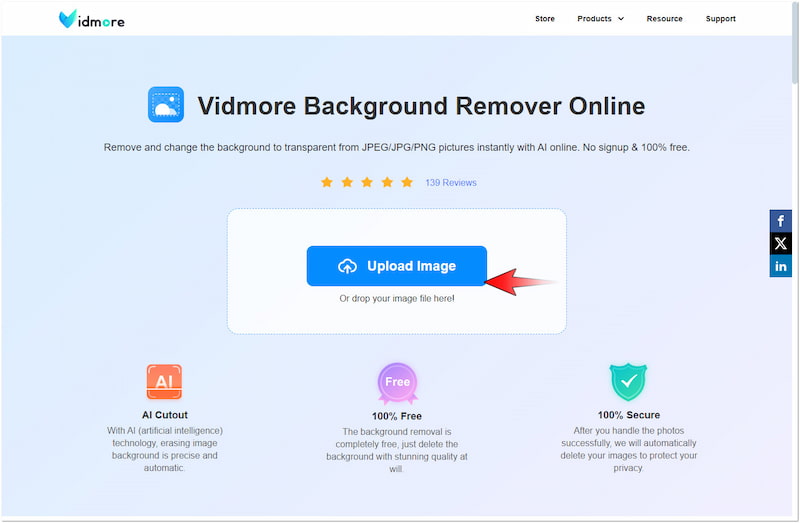
3 단계. 이미지를 추가하면 Vidmore Background Remover Online이 피사체 이미지를 분석합니다. 1분도 채 걸리지 않아 피사체 이미지를 배경에서 정확하게 분리해냅니다.
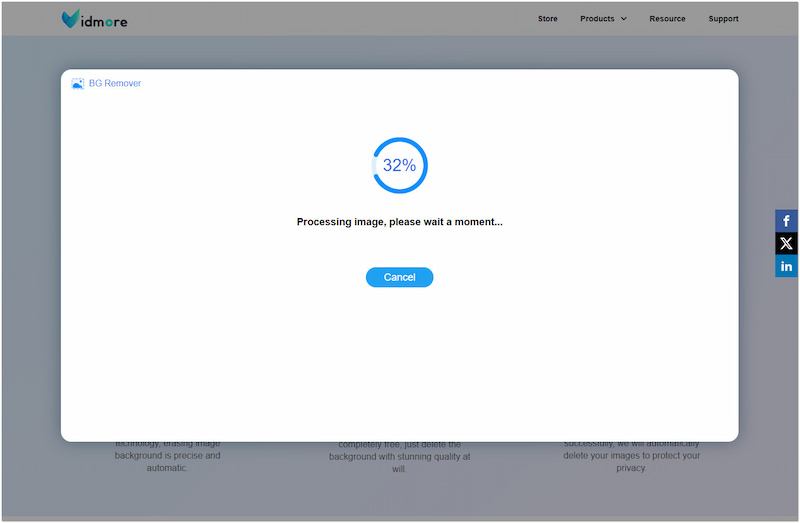
4 단계. Vidmore 편집 페이지에서 다음으로 이동하게 됩니다. 가장자리 기본적으로 섹션을 다듬습니다. 필요한 경우 유지 및 지우기 도구를 사용하여 피사체의 가장자리를 다듬습니다.
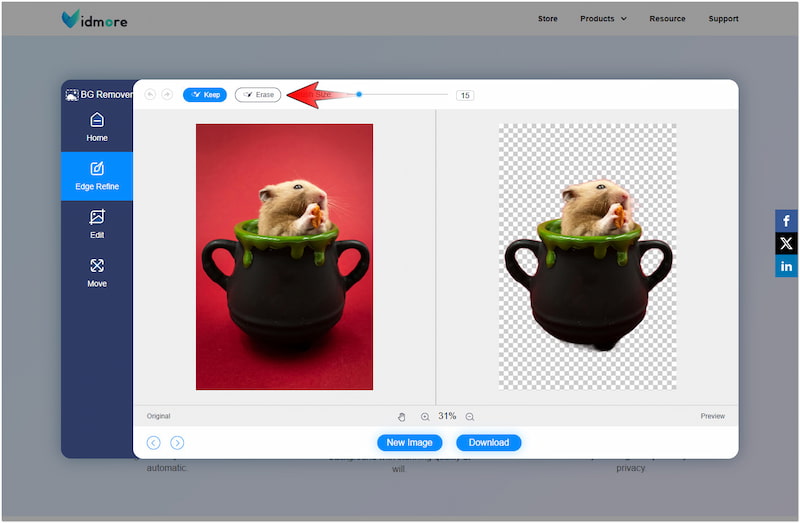
5 단계. 수정할 것이 없으면 다음으로 진행하세요. 편집하다 제거된 배경을 변경하려면 섹션을 클릭하세요. 단색을 선택하거나 이미지 버튼을 클릭하여 사용자 지정 이미지를 업로드하세요.
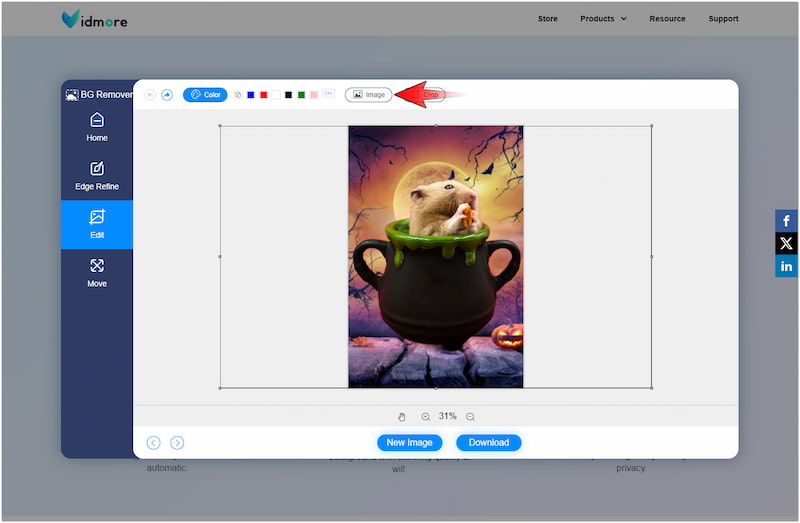
6 단계. 이 단계에서는 다음으로 전환합니다. 움직임 섹션을 클릭하여 이미지의 방향과 크기를 수정하세요. 사전 출력이 완료되면 다운로드 편집된 이미지를 내보내는 버튼입니다.

Vidmore Background Remover Online은 피사체를 다양한 배경에 첨부하는 데 탁월한 옵션입니다. 배경색을 바꾸다 또는 사용자 정의 이미지를 업로드해도 Vidmore Background Remover Online이 실패하지 않습니다.
결론
결론적으로, 클리핑 매직은 배경 제거에 신뢰할 수 있는 도구로 입증되었습니다. 복잡한 편집 작업을 간단한 작업으로 바꿔 시간을 효과적으로 절약해 줍니다. 효율적이기는 하지만, 제거된 배경을 사용자 지정 이미지로 대체할 수는 없습니다. 이러한 경우 Vidmore Background Remover Online과 같은 대안을 고려해 볼 수 있습니다. 이 유연한 도구를 사용하면 배경을 색상뿐만 아니라 사용자 지정 이미지로 변경할 수도 있습니다.


